
ちょいと重い腰を上げて以前Amazonプライムデーで買ったレキサーのSSDをメインPCに組み込もうと思います。
この記事は動画版があります
動画で見たい方はこちらをどうぞ!
Youtubeチャンネルであるジャンクハウス・プンソンではブログの延長として、購入したジャンク品の紹介や修理、新品で購入したもののレビューなどもやっています。
ブログを見てくださっている方で登録がまだの方は
是非チャンネル登録(無料)・高評価・SNSでシェアを
お願い致します。
放置

気が付けば一か月くらい放置していましたがぶっちゃけるとめんどくさかった。

デスクトップPCに組み込もうと思って買ったんですがデスクトップのデメリットは一回設置しちゃうと弄るのがめんどくさくなるんですよね。
このメインPCは2021年夏というグラボが一番入手しづらかった時代にふらっと寄ったパソコン工房でたまたま入荷していたGeforce RTX3070を衝動買いしたのをきっかけに組んだもの。
店員さんに第11世代の無印Core i9を選ぶならCore i7の方がいいとかアドバイスされながらも押し切って購入し、その数か月後に死ぬほどパワーアップした第12世代Coreiシリーズが出て後悔した思い出があります。
もはや単純なCPU性能でいうとROGALLYなんかに抜かれているのでぶっちゃけると13世代あたりのに買い替えたい。
でもマザーとメモリも買い替えないといけないのですぐには難しいですね。
レキサーのSSD
激安
で、買ったのがこちらでたしか8000円台だったかな。
今でもクーポンがあるときは9000円台で買えますね。
ちょっと前までこの値段だと1TBのものが買えるか買えないかだった気もしますがとにかく頭がおかしいくらい安い。

レキサーは昔キヤノンのカメラ用コンパクトフラッシュを購入してそれがすごく高速でよかったんですがそのころのレキサーとは違って今は中国に買収されちゃったようですね。
なので速攻でぶち壊れることで有名なSUNEASTのものと変わらないという話も聞きます。

激安SSDと言えば昔ADATAの512GBのものを2枚買ったら2枚ともデータが壊れることがあるという産廃レベルのゴミをつかまされたことがあるのでガチで使うPCにはCrucialなどの評価の高いもの以外は避けてきました。
さて、今回のはどうでしょうか。。

規格はPCI-E3.0x4のようでちょっと古いタイプ。
その分、発熱は控えめなんじゃないでしょうか?
個人的に毎秒5000MBとか7000MBとか要らねーだろと思ってるんでほどほどの速度があれば問題ないです。

安いんで両面実装かと思ったら片面実装でした。
これならいろんなPCの入れ替え用に使用できますね。
レキサーさん、ROGALLYに使いたいんで2230の激安SSDも出してください。
ちょっと不安だったんですがネジもちゃんとついています。
入れ替え

折角なんで軽く清掃します。
吸気口のフィルターにほこりが詰まって気になってたんでダイソンで吸った後細かいのはエアダスターで飛ばしました。

内部は言うほど汚れてないですね、もっとほこりがビッシリなのを想像していました。

で、お目当てのM.2スロットはグラボの下に隠れているのでグラボを外さないといけません。
電源コネクターとネジを外せばいいわけですがPCI-Eスロットにロックレバーが付いていて押し込んだりしないとそのままでは抜けません。
しかも指が届かないようなところにあるので普通にやるとCPUクーラーを外さないといけない。
さすがにそれはめんどくさかったので長いドライバーで押してみたところロックが外れました。
滑って基板をガリったら終了です。
ロックが外れたら引き抜きます。

要らないかもしれませんが前に買った中華製ヒートシンクを貼り付けておきます。
シールの上からなんで全く熱伝導しないかもしれませんが気休めですね。
7000MB/s出るような死ぬほど早いSSDは発熱がやばいのでヒートシンク必須です。

で、M.2スロット2と3が空いてて折角なんで順番に使おうと思い2に挿すわけですがPCI-Ex8スロットのストッパーに干渉する。
マジでカスみたいな設計だなーとか思いながらほぼ真横からスライドさせて差し込むことで何とか入りました。
あとは元通りに組み直すだけ。
フォーマット
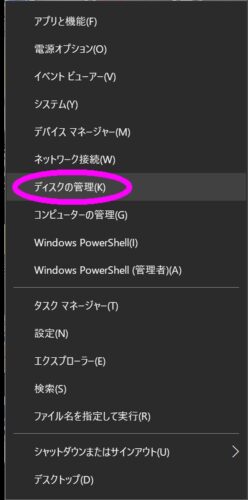
新品のSSDはフォーマットされていないのでそのままではエクスプローラー上には出てきません。
壊れてる!とか言って販売店にクレームを入れないようにしましょう。
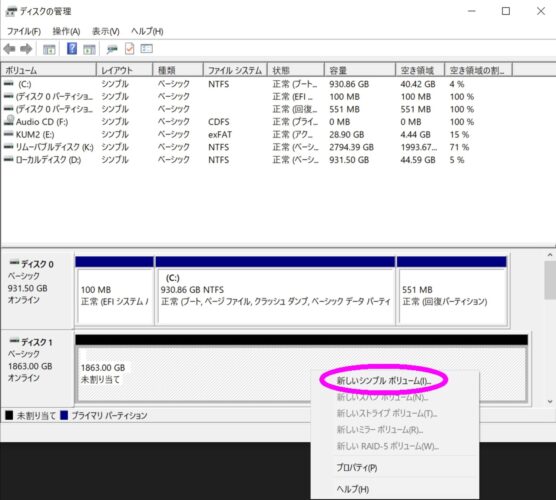
自作PCでWindowsをインストールする場合はインストーラーの流れでフォーマットできますが追加ディスクとして増設した場合はスタートメニューを右クリックすると出てくる『ディスクの管理』から該当ドライブの部分を右クリックして『新しいシンプルボリュームを作成』、そこから適当にポチポチ押していけば使用可能になります。
ベンチなど
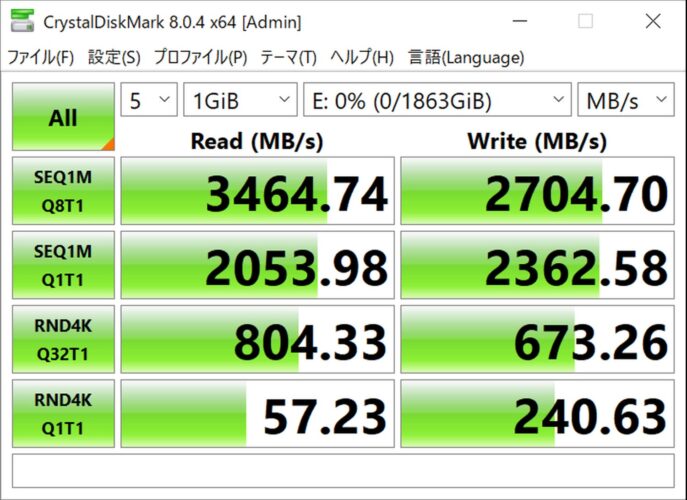
ベンチ結果。
まあだいたいそれっぽい数字が出ていますね。
激安SSDとしては十分な性能なのではないでしょうか。
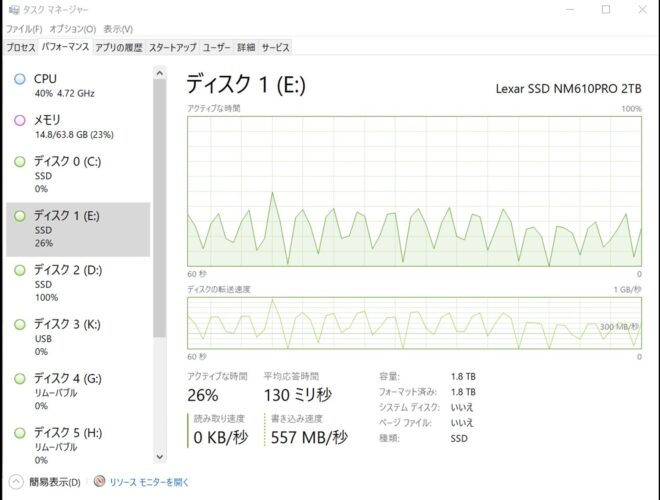
実際にファイルをコピーします。
今回はDドライブとして使っている1TBのSATA SSD内のSteamゲームデータや動画データを移動してみました。
SATA SSDからの移動なので500~600MB/sくらいのスピードになっていますが500GB程度のデータを速度低下無く移動できました。

その後、270GBくらいの動画データをコピーしていると速度低下がおき100MB/sくらいに下がりました。
この時のSSD温度は50度くらいだったのでサーマルスロットリングではなくキャッシュ切れでしょうか。
コピーが終わるまで100MB/sの速度でした。
逆にいうと速度低下が起きても100MB/s出るならまあ我慢できる範囲かな?
1TB分ほどいろいろ書き込みましたが特にエラーもファイル破損も起きていないのでとりあえずのところは使えそう。
耐久性は知らんのでぶっ壊れたらまた報告します。
問題なさそうならリピートしてもいいかなぁ。
サムスンのSDカード
MB-MC512KA/EC
ついでにこいつらもやっときますか。
256GBと512GBのmicroSDカード。
SDカードも安くなりましたねぇ、スマホやゲーム機の容量を増やすのに最適です。

サンディスクのカードにはアダプターが付いていませんでしたがこれには同梱。
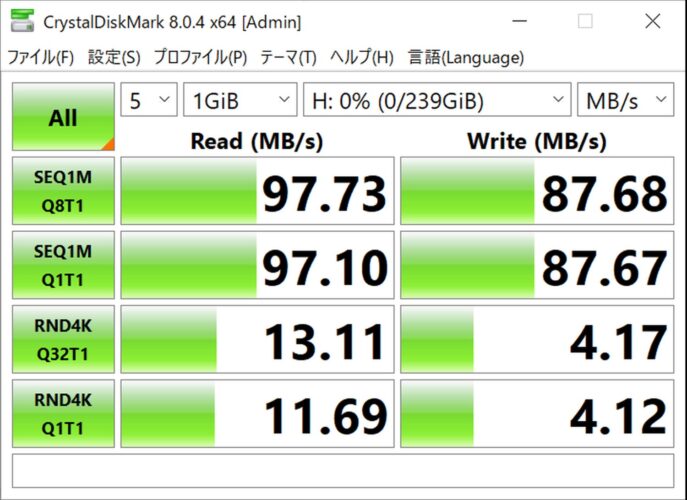
速度はサンディスクのものと同じくらいでした。
最近のUHS-Iのくせにやたら早い速度が書いてあるカードはDDR200モードというのに対応したカードリーダーでないと性能が引き出せません。
PC内蔵のカードリーダーなどで対応しているのは見たことが無いですね。

熱でぶち壊れると噂のROGALLYのカードリーダーに512GBを入れて運用する予定ですが我が家の個体は全く不具合が出る雰囲気が無いので試しに負荷をかけてみました。
5月生産の本体は故障率が低いとの噂ですがどうでしょうか?
今のところ問題なく使えています。
高速USBメモリ
こいつはUSBメモリの分際で最大速度400MB/sも出やがるブツ。
普通、USBメモリなんて100MB/s出ればいい方なんでかなり高速ですね。

外装がプラなんでぐにゃぐにゃ曲がります。
作りは死ぬほど安っぽいんでちょっと心配になりますね。

GPDWIN4に挿してみたんですがちょうど出っ張ってる方が後ろ側に来るので画面のスライド機構に干渉しない。

ベンチですがマジで読み込みは400MB/s出ています。
これはSATAのSSDよりもちょっと遅いくらいですね。
書き込みはなんか19MBとかいう数値が出ていますが実際書き込んでみたら90MB/sほど安定して出ていました。
ランダム書き込みがカスみたいに遅いので細かいファイルが大量にある場合はいつまでたってもコピーが終わらない可能性がありますが動画ファイルなど比較的大きめのファイルの移動であればそこそこ使えそうです。
なにより出っ張らないのが良い。
バッファロー スティックSSD
以前240GBのものを購入しましたがそっちは仕事用PCで使っちゃってるのでもう一つ欲しくなったため購入。

Amazon専用パッケージらしく簡素なものになっていて説明書がなんか無理やり突っ込まれていますね。

USBメモリより一回り大きいですがUSBメモリ感覚で使用できるので速度の遅いUSBメモリを買うくらいならスティックSSDをお勧めします。
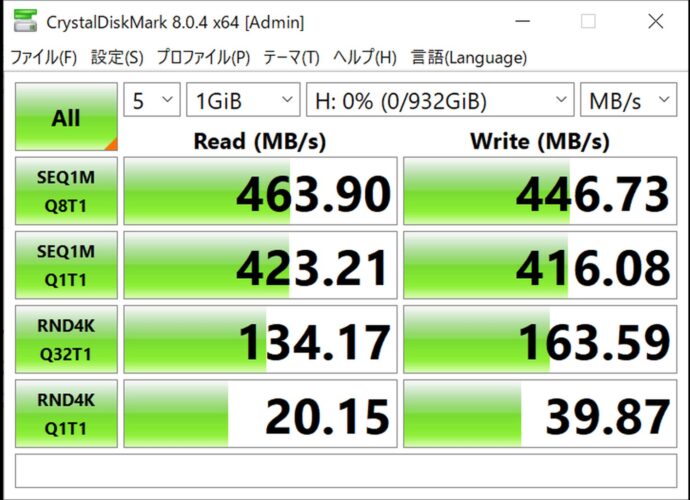
ベンチ上の速度はこんなもん。
データ移動用のストレージとして使う場合はキャッシュ切れによる速度低下が心配です。
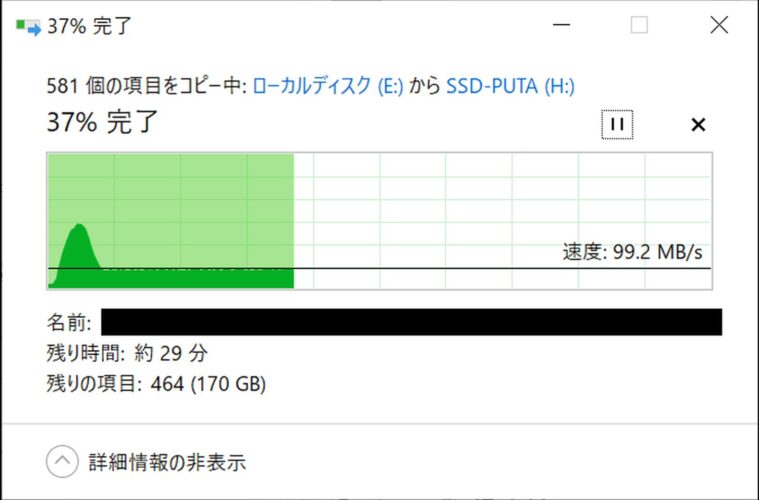
以前購入した240GB版は最終的に20MB/sほどというUSBメモリ以下にまで速度が落ちてしまってやや使いにくかったんですがこちらは速度低下が起きた後の速度は100MB/sほど。
これならまだ普通に使えそうですね。









コメント